Cómo bloquear contactos para llamar o enviar mensajes de correo electrónico a su Amazon Echo

Con la adición de llamadas y mensajes a otros usuarios de Alexa que usan Amazon Echo, puede llegar el momento en que quiera bloquear un determinado alguien de contactarte. A continuación, le indicamos cómo hacerlo.
Si no conoce la función de llamadas y mensajes con Alexa, consulte nuestra guía sobre cómo configurarla. De lo contrario, lea sobre cómo bloquear contactos que no desea escuchar desde Alexa y sus dispositivos Echo.
Para comenzar, abra la aplicación Alexa y toque la pestaña Conversaciones en la parte inferior de la pantalla.
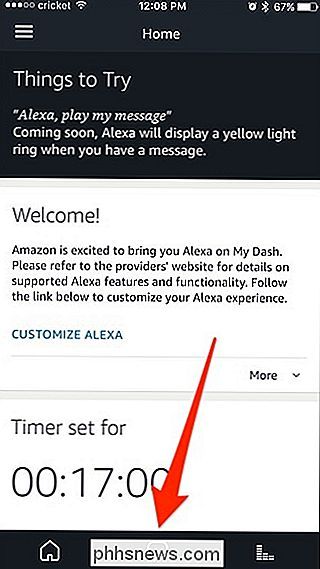
A continuación, toque el botón Contactos arriba en la esquina superior derecha.
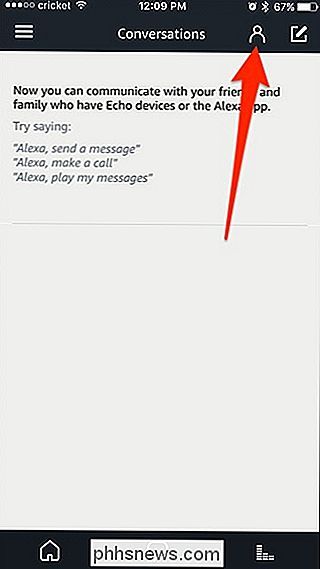
Desplácese hacia abajo para mostrar el pequeño botón "Bloquear contactos" en la parte inferior y toque sobre él.
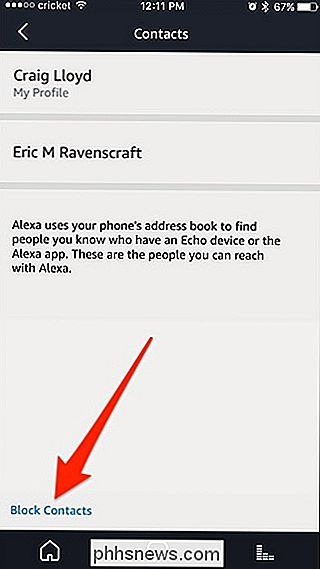
Pulse sobre el contacto que desea bloquear . En este caso, solo aparece un contacto porque solo tengo un contacto en mi libro de contactos. De lo contrario, todos sus contactos aparecerán aquí.
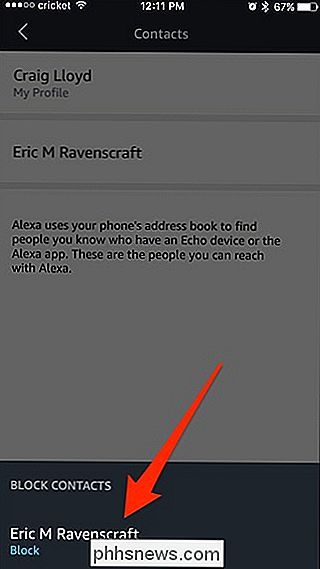
Pulse "Bloquear" cuando aparezca la confirmación emergente.
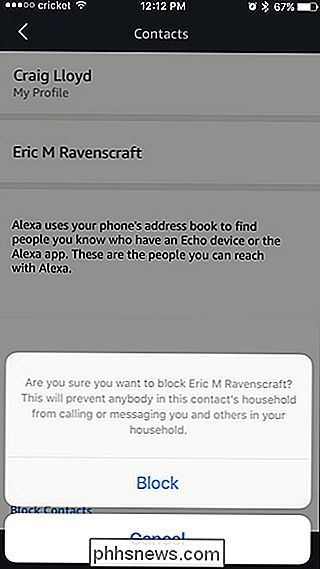
Cuando bloquea a alguien, seguirá apareciendo en su lista de contactos y todavía puede llamar o enviar un mensaje. ellos tu mismo Sin embargo, si deciden llamarlo o enviarle un mensaje, no lo sabrán, ya que Alexa no les dirá que los bloqueó, y las llamadas y mensajes simplemente no se enviarán hasta el final.
desbloquea un contacto, toca el pequeño botón "Bloquear contactos" nuevamente y toca el contacto que deseas desbloquear.
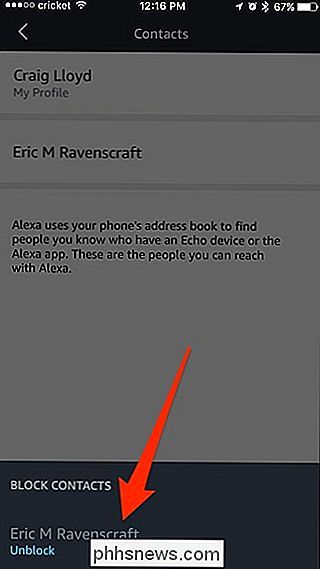
Y no olvides que puedes bloquear temporalmente todos los contactos para que no te llamen o te envíen mensajes habilitando Do. No molestar, pero una vez que lo deshabilite, recibirá todos los mensajes que reciba, a diferencia del bloqueo real.

Cómo establecer los mapas de Apple para evitar peajes y autopistas
Si Apple Maps es su herramienta de navegación preferida y prefiere evitar las autopistas de peaje, mantenerse alejado de las autopistas o ambas cosas, es fácil ajustarlo Apple Maps para satisfacer sus necesidades. Sea cual sea su motivación, ya sea evitando peajes, atascos en las autopistas o simplemente asegurándose de pasar la bola de lana y otras curiosidades más importantes del mundo, solo tiene que saltar a la aplicación de configuración general en tu iPhone para hacerlo realidad.

¿Por qué mi PC está haciendo ruido al hacer clic?
Si oye un "clic" o tapping distintivo proveniente de su PC, probablemente valga la pena investigarlo. Echemos un vistazo a algunos problemas que pueden hacer que su PC haga un clic. Las PC emiten muchos sonidos. Algunos de ellos, como el zumbido de un disco óptico girando o gimiendo desde una bobina, son bastante normales.



